win7蓝牙耳机怎么启用 win7如何使用蓝牙耳机
更新时间:2021-10-07 16:28:43作者:zhong
现在很多用户在使用蓝牙设备,最常见的就是蓝牙耳机一类的,最近有win7用户想在电脑上连接蓝牙耳机,但是用户不知道要怎么连接使用,那么win7如何启用蓝牙耳机呢,下面小编给大家分享win7蓝牙耳机的使用方法。
推荐系统:win7精简版下载64位
解决方法:
1、点击系统右下角蓝牙图标,选择“添加设备” ,如图。
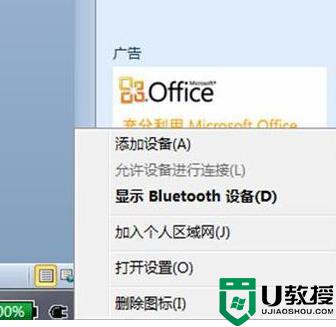
2、选择要添加的蓝牙耳机 ,如图。
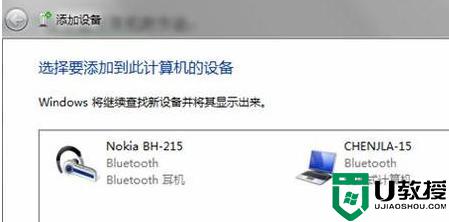
3、系统会提示正在与蓝牙适配器连接 ,如图。
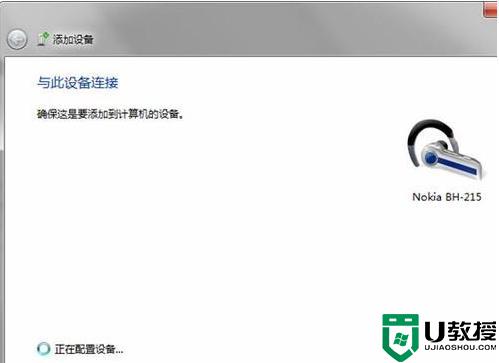
4、然后提示成功添加 ,如图。
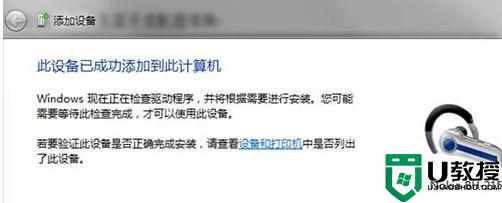
5、点击“开始”-“设备和打印机”,就可以看到添加的蓝牙耳机了,如图。

6、在蓝牙耳机上点击右键,选择“属性”,在弹出的窗口中选择“服务” 。
7、可以看到此时耳机的选项并未打勾,这样就无法使用蓝牙耳机听音乐了。一定要勾选,勾选后系统会提示安装驱动,驱动安装成功后,在系统右下角找到喇叭图标点击右键-“播放设备”,就可以看到蓝牙音频选项了。
8、可以看到此时的默认播放设备是内置的扬声器,必须把蓝牙音频作为默认播放设备,才能使用蓝牙耳机听音乐 ,如图。全部设置完成后,就可以使用蓝牙耳机听电脑播放的音乐了。
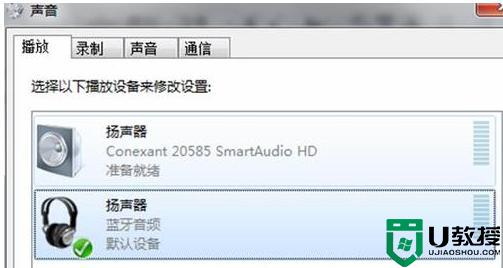
以上就是win7蓝牙耳机的使用方法,有不知道怎么连接电脑使用的,可以按上面的方法来进行使用。
win7蓝牙耳机怎么启用 win7如何使用蓝牙耳机相关教程
- win7怎么用蓝牙耳机听歌 电脑win7蓝牙如何连接耳机
- win7怎么连蓝牙耳机 win7蓝牙如何连接蓝牙耳机
- win7如何连接电脑蓝牙耳机 win7台式电脑怎么连蓝牙耳机
- win7怎么连接蓝牙耳机 电脑如何连接蓝牙耳机win7
- 蓝牙耳机怎么连电脑win7 电脑win7如何连接蓝牙耳机
- win7连不上蓝牙耳机怎么办 win7连接不上蓝牙耳机如何处理
- 电脑win7蓝牙耳机怎么连接 电脑win7如何连接蓝牙耳机
- win7系统怎么连接蓝牙耳机 win7电脑如何连接蓝牙耳机
- win7笔记本如何连接蓝牙耳机 怎么在笔记本win7上使用蓝牙耳机
- 电脑怎么连蓝牙耳机win7 window7如何连接蓝牙耳机
- Win11怎么用U盘安装 Win11系统U盘安装教程
- Win10如何删除登录账号 Win10删除登录账号的方法
- win7系统分区教程
- win7共享打印机用户名和密码每次都要输入怎么办
- Win7连接不上网络错误代码651
- Win7防火墙提示“错误3:系统找不到指定路径”的解决措施
热门推荐
win7系统教程推荐
- 1 win7电脑定时开机怎么设置 win7系统设置定时开机方法
- 2 win7玩魔兽争霸3提示内存不足解决方法
- 3 最新可用的win7专业版激活码 win7专业版永久激活码合集2022
- 4 星际争霸win7全屏设置方法 星际争霸如何全屏win7
- 5 星际争霸win7打不开怎么回事 win7星际争霸无法启动如何处理
- 6 win7电脑截屏的快捷键是什么 win7电脑怎样截屏快捷键
- 7 win7怎么更改屏幕亮度 win7改屏幕亮度设置方法
- 8 win7管理员账户被停用怎么办 win7管理员账户被停用如何解决
- 9 win7如何清理c盘空间不影响系统 win7怎么清理c盘空间而不影响正常使用
- 10 win7显示内存不足怎么解决 win7经常显示内存不足怎么办

